Някои хора са родени работници, докато други могатгледайте безизразно към стената или водите разговорливи разговори със себе си, вместо да се справите със задачата под ръка. В крайна сметка и двата типа хора трябва да се оправдаят, че всъщност са постигнали нещо, дори ако това е само тяхна работа. За потребители на Mac, които се затрудняват да се концентрират върху една задача, сипка е приложение за Mac, достъпно за $ 4.99 в Mac App Store (безплатен само за днес), който ви позволява да записвате кои приложения използвате и да ги маркирате въз основа на тяхната използваемост, т.е. ако използвате приложение за забавление, можете да го маркирате като такова. По същия начин, ако сте използвали приложение като част от работата си, можете да го маркирате по същия начин. Приложението може да запомни кои приложения използвате за работа и кои се използват за забавление и да ги маркира автоматично при стартиране. Той записва времето, прекарано в определено приложение и ви позволява да видите обобщение за това как сте прекарали целия ден. Концепцията зад приложението е, че получаването на визуализация как сте прекарали времето си в системата ви ще ви помогне да ограничите непродуктивните си дейности или да ги ограничите до известна степен.
Когато стартирате Finch, той автоматично открива кои приложения се изпълняват и започва проследяване на използването във времето. По подразбиране ще ги остави без етикет.
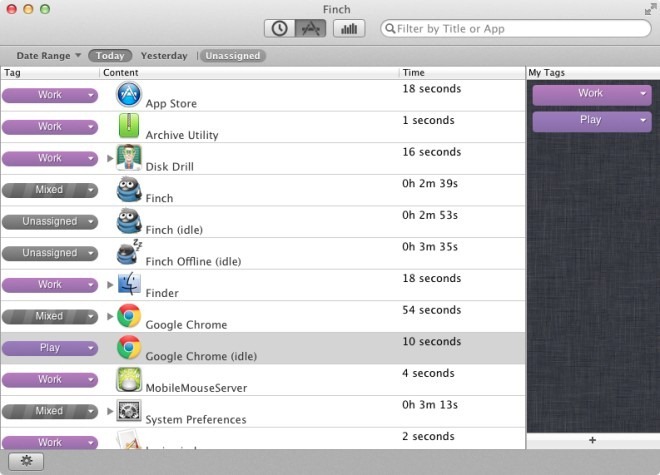
В приложението се добавят два маркера по подразбиране; Работа и игра, които могат да бъдат премахнати или редактирани по всяко време. За да редактирате маркер, щракнете върху него и изберете Преименуване на маркер за промяна на името. Цветовете на маркерите не могат да бъдат променяни. За да приложите маркер към приложение, изберете приложението от списъка вляво и щракнете върху падащото меню до него. Изберете кой маркер искате да приложите. За да добавите маркер, щракнете върху знака плюс в долната част на десния панел.
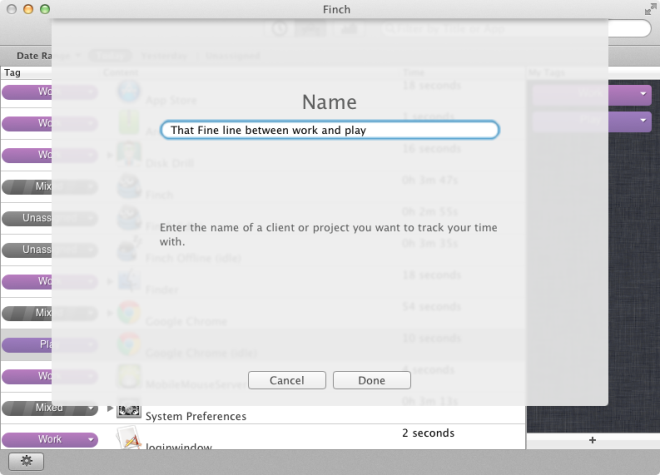
Всеки прозорец на приложението се обработва и проследяваотделно, така че ако имате два екземпляра на Chrome, той ще проследява времето, прекарано във всеки отделно. За да видите общото прекарано време, щракнете върху иконата на лентовата графика в горната част и ще видите колко време сте прекарали в работа на приложения от всеки маркер. Можете да видите времето, прекарано за текущия ден, предходния ден или да определите времеви диапазон, за да проверите вашата производителност.
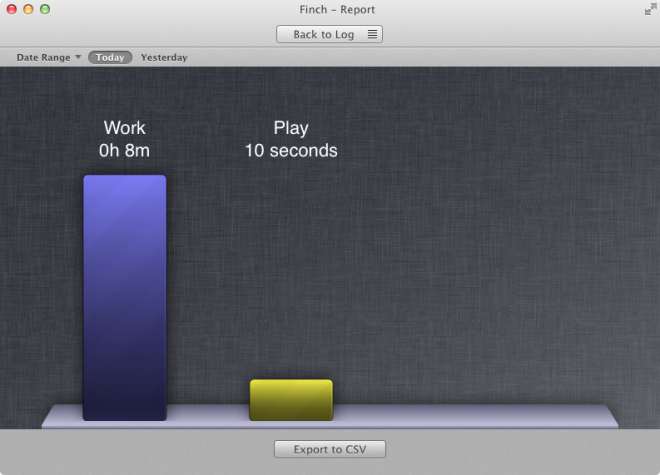
Финчът може автоматично да маркира приложенията с маркери въз основа на вашите предишни предпочитания. Щракнете върху бутона на зъбното колело в долната лява част на прозореца на приложението и проверете Автоматично присвояване на маркери въз основа на миналото поведение опция.
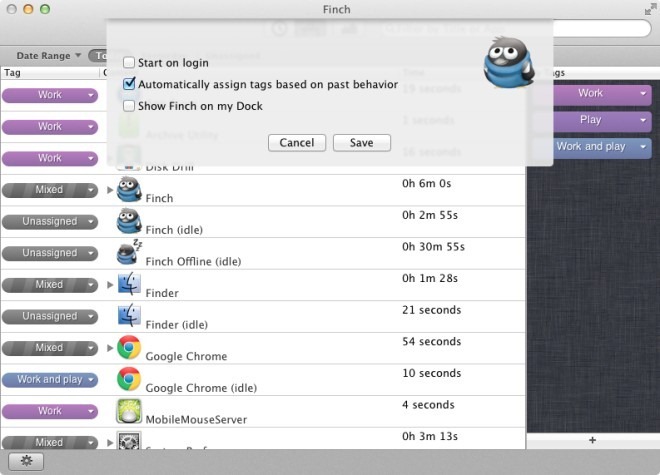
Приложението добавя икона в лентата с менюта и се изпълнявазадният фон. Можете да изберете да скриете иконата на Dock и пак да я използвате от лентата на менюто. Когато работите в определено приложение, всички останали приложения се маркират в режим на празен ход. Възможно е iTunes да работи във фонов режим, но ако не се възпроизвежда медия, това няма да допринесе за дневника на времето.
Вземете финч от Mac App Store












Коментари